質問
問題:Windows Updateエラー0x800704c7を修正するにはどうすればよいですか?
こんにちは、私のWindows 10PCは通常自動的に更新されます。 最近、0x800704c7エラーのため、アップデートをインストールできなかった可能性があります。 今何をすべきかについて何かアドバイスはありますか? ありがとう。
解決した答え
ほとんどの通常のコンピューターユーザーは、Windows10などのオペレーティングシステムのデフォルト設定を変更しません。 これはWindowsUpdateプロセスにも関連しており、デフォルトでは自動設定に設定されています。 したがって、すべてが自動的に実行されるため、ユーザーはこれについてあまり気にしません。
ただし、すべてのWindows Updateが正常に適用されるわけではないことは驚くべきことではありません。この期間中のエラーは、特に一般的です。 0x800704c7は、システムが機能または累積的な更新プログラムをインストールしようとしているときに発生する可能性がある、さらに別のWindowsUpdateエラーです。
コード番号が同じであるにもかかわらず、表示される可能性のある0x800704c7更新エラーにはいくつかのバージョンがあります。 例の1つを次に示します。
エラーが発生しました
一部のアップデートのダウンロードで問題が発生しましたが、後で再試行します。 これが引き続き表示される場合は、Webを検索するか、サポートに問い合わせてください。 このエラーコードは役立つかもしれません:(0x800704c7)
現時点では、アップデートのインストールを再試行することを選択できますが、ほとんどの人は、それは良い結果をもたらさないと言い、同じ問題が発生します。 このエラーは、次のような他の更新エラーと非常によく似ていることに注意することも重要です。
0x80070422, 0x80240008、 また 0x80070020.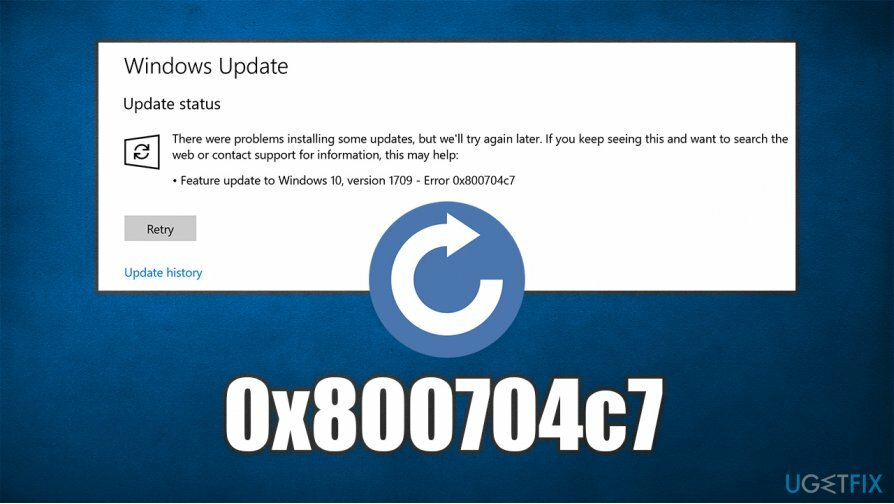
問題は、0x800704c7エラーを修正し、Windowsに必要な更新を適用する方法です。 明確にするために、各マシンが異なるため、これに対する普遍的な答えはありません-それらは実行されます さまざまな構成、バージョンには、独自のソフトウェアセットがインストールされています。 設定。
このため、Windowsでこのエラーが発生する理由はいくつか考えられます。 これらには以下が含まれます:
- 破損したシステムファイル。
- 以前のアップデートセットが正しくインストールされていません。
- 接続の問題;
- 競合するバックグラウンドプロセスなど。
したがって、以下に、0x800704c7エラーを手動で修正する方法に関するさまざまなヒントとステップバイステップの手順を示します。 自分で問題を解決することに慣れていない場合は、試してみることをお勧めします リイメージMac洗濯機X9、この自動Windows修復ソフトウェアは、破損したシステムファイルなどの問題に役立つ可能性があるためです。
修正1。 WindowsUpdateのトラブルシューティングを実行する
損傷したシステムを修復するには、ライセンス版を購入する必要があります リイメージ リイメージ.
Windowsには、トラブルシューターと呼ばれる優れた診断ツールが組み込まれています。 これらを実行して、WindowsUpdateの問題に関連する0x800704c7および同様のエラーを特定して修正することができます。 見つけて使用する方法は次のとおりです。
- 右クリック 始める ボタンをクリックして選択します 設定
- に移動 アップデートとセキュリティ
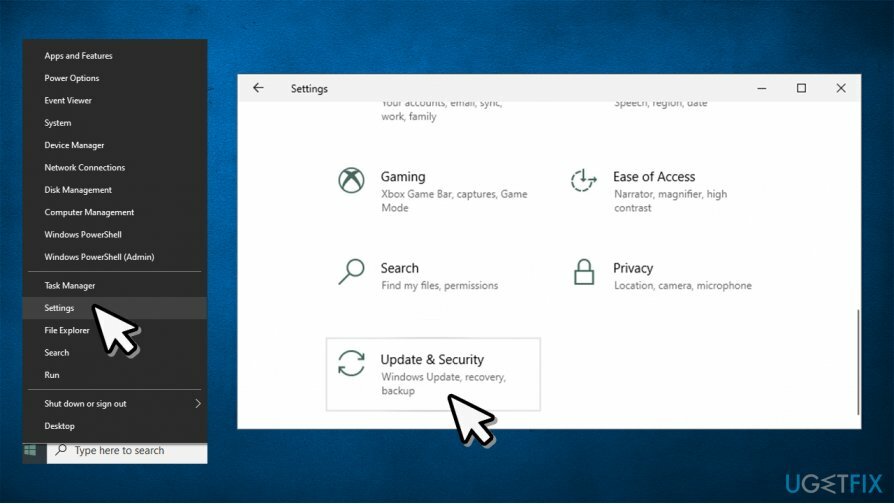
- 左側のメニューから、 トラブルシューティング
- 右側に、リストされたトラブルシューティングが表示されます。 それらがない場合は、クリックする必要があるかもしれません 追加のトラブルシューティング (Windowsのバージョンによって異なります)
- 探す Windows Update、 一度クリックしてから選択 トラブルシューティングを実行する
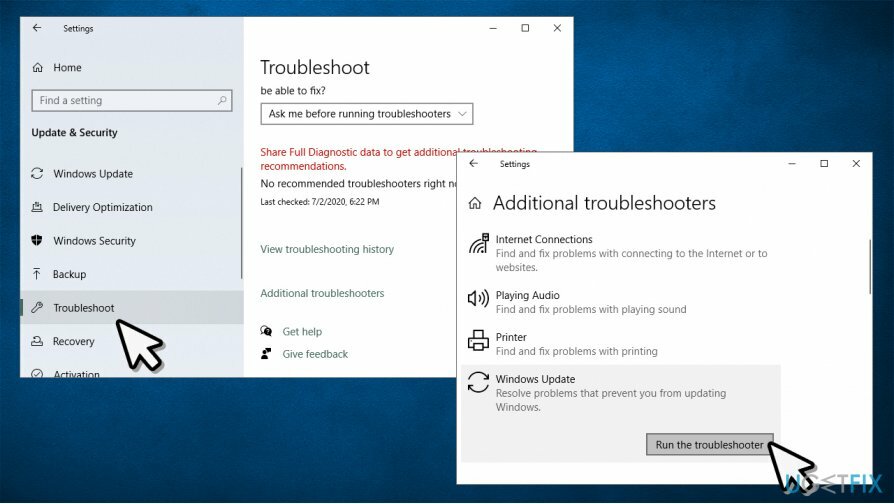
- Windowsが問題を診断して修復しようとするまで待ちます
修正2。 破損したファイルを修正するには、システムファイルチェッカーを使用してください
損傷したシステムを修復するには、ライセンス版を購入する必要があります リイメージ リイメージ.
システムファイルの破損は、WindowsUpdateが失敗する最も一般的な理由の1つです。 したがって、次の手順に従ってOSファイルの整合性を確認してください。
- [スタート]をクリックして入力します cmd
- 右クリック コマンド・プロンプト 検索結果と選択 管理者として実行
- 新しいウィンドウで、次のコマンドを入力し、Enterキーを押します。
sfc / scannow
- Windowsがスキャンを完了し、破損したファイルを修正するまで待ちます
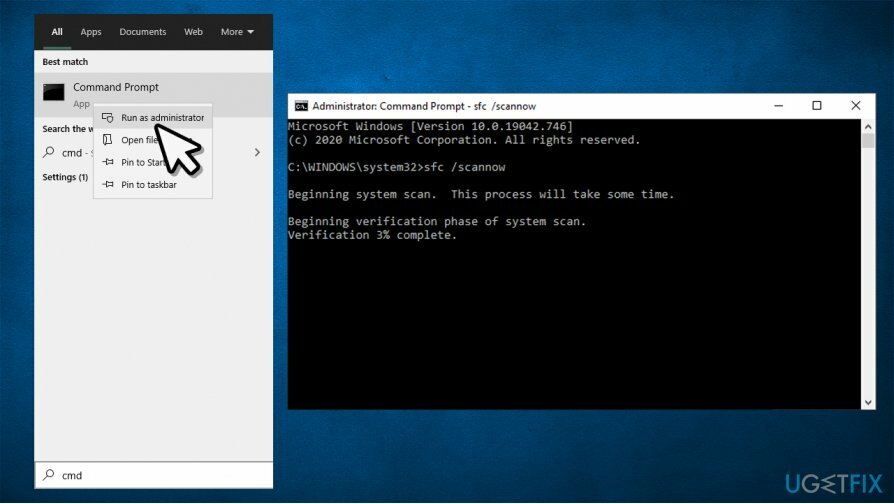
- リブート PC
- それでも問題が解決しない場合は、 DISM 道具:
dism / online / cleanup-image / startcomponentcleanup
修正3。 アップデートを手動でインストールする
損傷したシステムを修復するには、ライセンス版を購入する必要があります リイメージ リイメージ.
場合によっては、ユーザーは、更新を手動で適用すると、0x800704c7エラー修正が成功したと述べました。 方法は次のとおりです。
- 右クリック 始める ピック 設定
- に移動 アップデートとセキュリティ
- 右側で、をクリックします 更新履歴を表示する
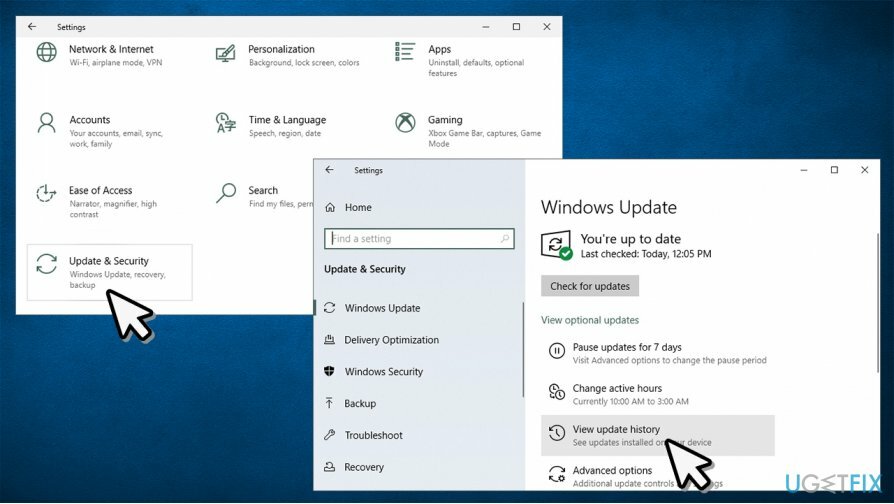
- このセクションでは、失敗して正常にインストールされた更新のリストが表示されます。
- 書き留める KB番号 (たとえば、KB4537759)エラーの原因となっている失敗した更新
- に移動 MicrosoftUpdateカタログ ページに入力します 関連するKB 番号を押して 検索
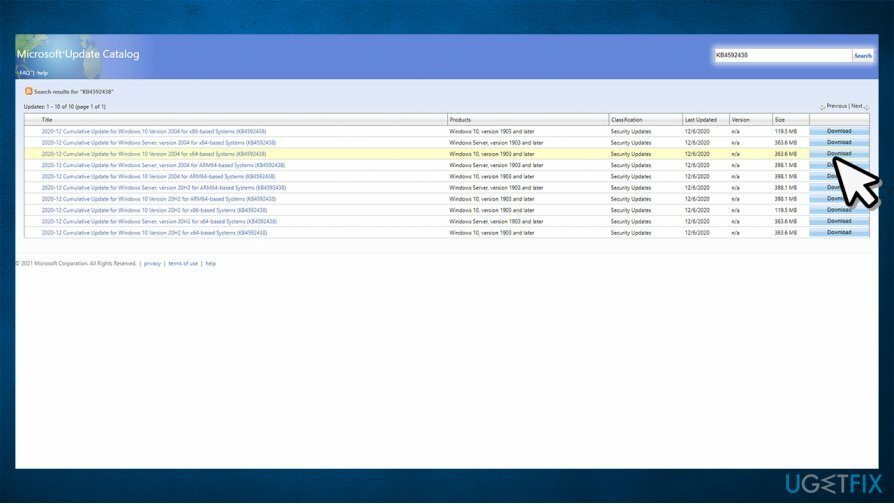
- 関連する更新バージョンを見つけて、手動でインストールします。
修正4。 WindowsUpdateコンポーネントをリセットする
損傷したシステムを修復するには、ライセンス版を購入する必要があります リイメージ リイメージ.
- アクセス コマンド・プロンプト 修正番号で説明されている管理者権限を持つ。 2
- これらの各コマンドを入力し、を押します 入力 それぞれの後:
ネットストップwuauserv
ネットストップcryptSvc
ネットストップビット
ネットストップmsiserver
ren C:WindowsSoftwareDistribution SoftwareDistribution.old
ren C:WindowsSystem32catroot2 Catroot2.old
ネットスタートwuauserv
ネットスタートcryptSvc
ネットスタートビット
ネットスタートmsiserver -
リブート あなたのPC。
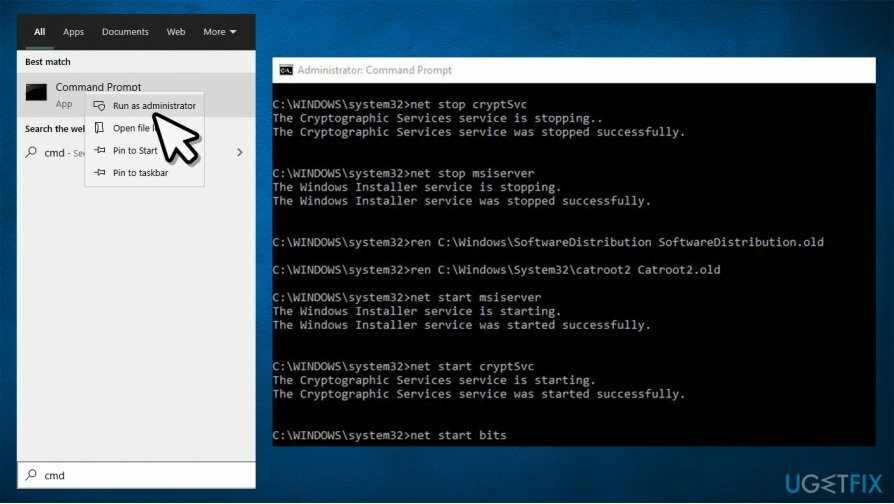
修正5。 Windowsサービスを手動で再起動します
損傷したシステムを修復するには、ライセンス版を購入する必要があります リイメージ リイメージ.
上記でエラーが発生した場合は、関連するサービスを手動で再起動できます。
- 押す 始める ボタンを押して入力します サービス Windowsサーチで
- [サービス]を右クリックし、[管理者として実行]を選択します
- もしも ユーザーアカウント制御 ポップアップが表示されたら、クリックします はい
- 見つける WindowsUpdateサービス
- 右クリック を選択します 再起動
- で同じことをします BITS(バックグラウンドインテリジェント転送サービス)。
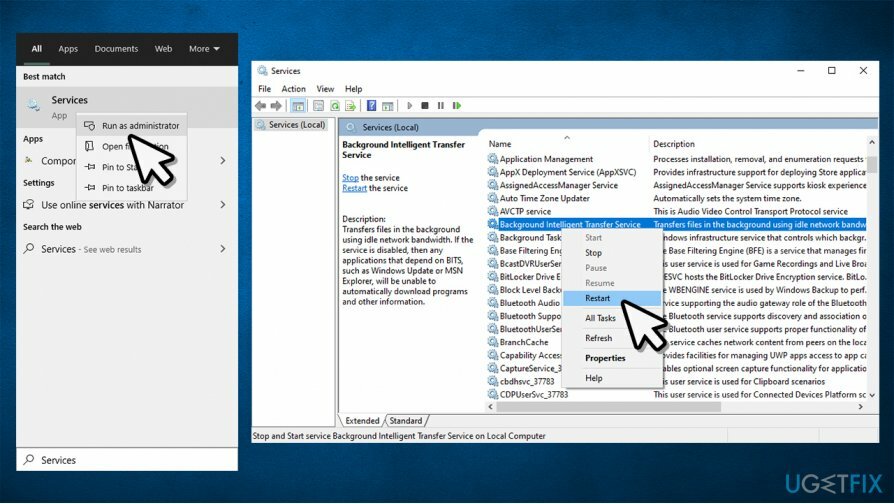
修正6。 PCをリセットする
損傷したシステムを修復するには、ライセンス版を購入する必要があります リイメージ リイメージ.
上記の方法のいずれも役に立たなかった場合は、Windowsをリセットしてみてください。 PCのリセットは恐ろしいように聞こえるかもしれませんが、実際には非常に単純なプロセスであり、個人的なファイルが失われることはありません。 ただし、一部のプログラムを再インストールする必要がある場合があります。 ステップバイステップのソリューションは次のとおりです。
- 右クリック 始める を選択します 設定
- に移動 アップデートとセキュリティ セクション
- 選ぶ 回復
- 下 このPCをリセットする、 クリック 始めましょう ボタン
- 選ぶ 私のファイルを保管してください
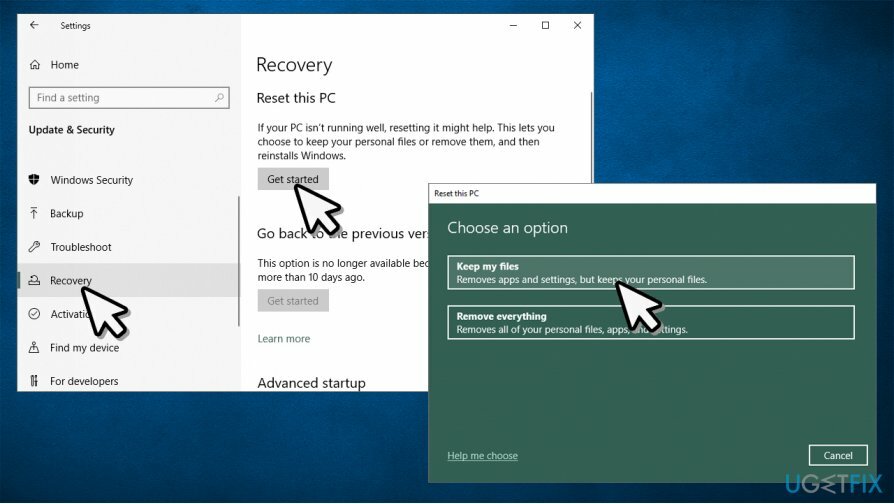
- 画面の指示に従ってプロセスを終了します。
エラーを自動的に修復する
ugetfix.comチームは、ユーザーがエラーを排除するための最良の解決策を見つけるのを支援するために最善を尽くしています。 手動の修復技術に苦労したくない場合は、自動ソフトウェアを使用してください。 すべての推奨製品は、当社の専門家によってテストおよび承認されています。 エラーを修正するために使用できるツールを以下に示します。
オファー
今やれ!
修正をダウンロード幸せ
保証
今やれ!
修正をダウンロード幸せ
保証
Reimageを使用してエラーを修正できなかった場合は、サポートチームに連絡してください。 問題について知っておくべきと思われる詳細をすべてお知らせください。
この特許取得済みの修復プロセスでは、2500万のコンポーネントのデータベースを使用して、ユーザーのコンピューター上の破損または欠落したファイルを置き換えることができます。
損傷したシステムを修復するには、ライセンス版を購入する必要があります リイメージ マルウェア除去ツール。

VPNは、 ユーザーのプライバシー. Cookieなどのオンライントラッカーは、ソーシャルメディアプラットフォームやその他のWebサイトだけでなく、インターネットサービスプロバイダーや政府でも使用できます。 Webブラウザーを介して最も安全な設定を適用した場合でも、インターネットに接続されているアプリを介して追跡することができます。 さらに、Torのようなプライバシー重視のブラウザは、接続速度が低下するため、最適な選択ではありません。 あなたの究極のプライバシーのための最良の解決策は プライベートインターネットアクセス –匿名でオンラインで安全を確保します。
データ回復ソフトウェアはあなたを助けることができるオプションの1つです ファイルを回復する. ファイルを削除しても、そのファイルは空中に消えることはありません。その上に新しいデータが書き込まれない限り、ファイルはシステムに残ります。 データリカバリプロ は、ハードドライブ内の削除されたファイルの作業コピーを検索する回復ソフトウェアです。 このツールを使用すると、貴重なドキュメント、学校の仕事、個人の写真、その他の重要なファイルの紛失を防ぐことができます。